Программа AVS Video Converter позволяет конвертировать все современные форматы видео и записывать домашнее видео на DVD-диск для просмотра на домашнем DVD-плеере. Благодаря встроенной утилите для записи DVD и широчайшему диапазону поддерживаемых форматов программа AVS Video Converter является идеальным инструментом для создания персонального DVD-видео. Просто выполните следующие инструкции.
Нажмите сюда , чтобы загрузить программу. После того, как загрузка завершится, запустите файл AVSVideoConverter.exe и следуйте инструкциям Мастера установки.
[Вернуться наверх]
Чтобы выбрать видео, которое необходимо сконвертировать, нажмите кнопку Обзор... рядом с полем Исходный файл. В открывшемся окне Проводника Windows найдите нужный видеофайл:
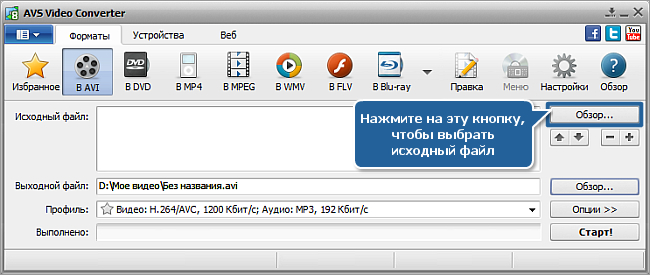
 Внимание
Внимание: если вам требуется сконвертировать DVD-диск, необходимо указать следующий путь к исходному файлу: X:\Video_TS\Video_TS.IFO. "X" означает DVD-ROM или папку на жестком диске, где сохранен DVD. Пожалуйста, обратитесь к этому разделу
онлайн-справки для получения дополнительной информации о том, как конвертировать ваши DVD с домашним видео в другие видеоформаты.
[Вернуться наверх]
Нажмите кнопку В DVD на вкладке Форматы Главной панели инструментов. В списке типов дисков (поле Профиль) выберите один из предустановленных профилей.
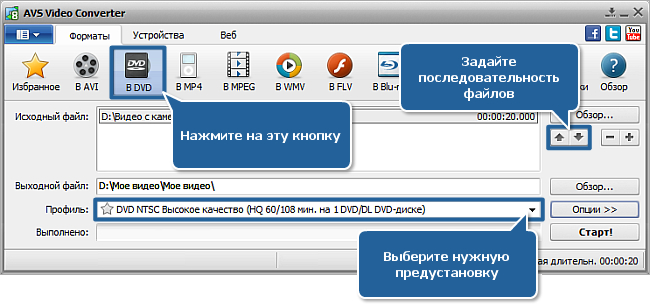
Файлы, которые надо записать, можно изменить. Нажимая кнопки (+/-), можно добавлять или удалять файлы из списка. Используя Стрелки, можно изменять последовательность файлов.
[Вернуться наверх]
Нажмите кнопку Обзор... рядом с полем Выходной файл и выберите размещение на жестком диске для выходного видеофайла.
 Внимание
Внимание: файл необходимо сохранять на жесткий диск компьютера.
[Вернуться наверх]
Если вы конвертируете файлы в формат DVD, программа позволяет создать DVD-меню для упрощения навигации по диску. Прежде всего необходимо расставить главы DVD-меню. Для этого переключитесь в режим редактирования с помощью кнопки Правка на Главной панели инструментов AVS Video Converter. В открывшемся окне нажмите центральную кнопку Главы:
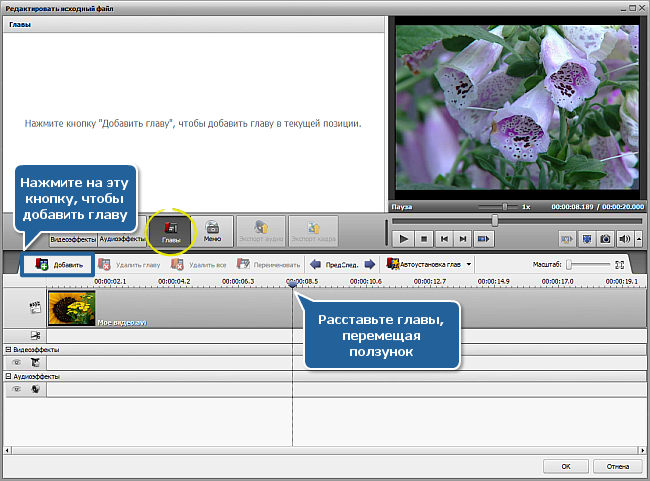
Установите курсор мыши на Временной шкале в том месте, где должна начинаться глава, и нажмите кнопку Добавить на Панели инструментов временной шкалы.
Если какую-то главу надо удалить, выделите ее, щелкнув по ней мышью. Затем используйте кнопку Удалить главу на Панели инструментов временной шкалы или щелкните по главе правой кнопкой мыши и выберите в контекстном меню пункт Удалить главу. Для удаления всех глав используйте кнопку Удалить все.
После того как все главы будут добавлены, нажмите центральную кнопку Меню, чтобы приступить к редактированию DVD-меню.
Выберите один из Стилей меню диска. Для этого дважды щелкните по нему или выберите в контекстном меню пункт Применить стиль меню. В Области предварительного просмотра переключайтесь между Главной страницей и страницей с Главами. Чтобы добавить собственные изображения для фона, щелкните левой кнопкой мыши по одной из Рабочих областей (если они доступны для выбранного стиля меню) в нижней части окна Редактировать исходный файл. В открывшемся окне выберите нужное изображение или видеофайл и нажмите кнопку Открыть.
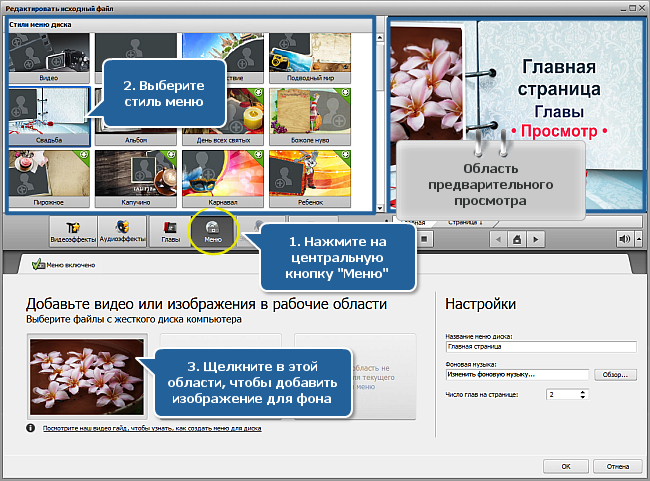
В разделе Настройки окна Редактировать исходный файл можно изменить Название меню диска, добавить свою Фоновую музыку или задать Число глав на странице, используя соответствующие элементы управления.
Когда результат вас будет устраивать, нажмите кнопку OК, чтобы закрыть окно Редактировать исходный файл и перейти к конвертации видео.
[Вернуться наверх]
После того, как вы зададите все параметры конвертации, нажмите на кнопку Старт!, чтобы начать конвертацию.
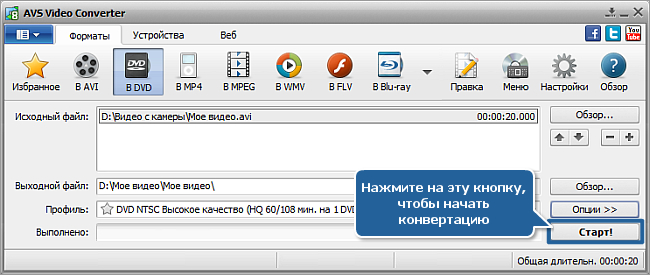
Когда процесс завершится, появится следующее окно, в котором надо нажать кнопку Записать:

[Вернуться наверх]
Вставьте в дисковод чистый DVD-диск. Убедитесь, что диск совместим с приводом.
Можно выбрать нужный дисковод, если их несколько, обновить его и установить флажок Проверка записи, чтобы убедиться, что диск записан корректно.
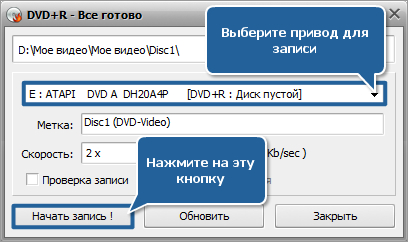
Теперь нажмите кнопку Начать запись!. Обратите внимание, что если диск не пустой, вам будет предложено стереть его. Если вы не хотите это делать, можно вынуть диск и использовать вместо него другой.
Когда запись завершится, диск будет извлечен автоматически. Обратите внимание: если вы установили флажок Проверка записи, запись продлится немного дольше в зависимости от размера выходных файлов, так как программе понадобится время, чтобы проверить их.
Теперь можно смотреть записанный вами DVD с домашним видео на домашнем DVD-плеере!
[Вернуться наверх]
Версия: 12.0.1.650Размер: 80.45 МбПлатформы: Windows 10, 8.1, 8, 7, XP, 2003, Vista
(Mac OS/Linux не поддерживаются)
Загрузить
AVS Video Converter
Регистрация на AVS4YOU представляет собой покупку одного продукта, представленного на сайте
www.AVS4YOU.com, и получение всех остальных продуктов с нашего сайта. Это значит, что Вы можете установить и использовать
ВСЕ ОСТАЛЬНЫЕ программы с тем же самым лицензионным ключом без дополнительных платежей и без ограничений.
Пожалуйста, обратите внимание на то, что программы AVS4YOU не позволяют вам копировать защищенный материал. Вы можете использовать эти программы, если владеете авторскими правами на копируемый материал или получили разрешение на копирование от владельца авторских прав.